原生工具打造惊艳照片
在第三方修图应用层出不穷的今天,许多人忽视了苹果手机相册中强大的原生编辑工具,无需额外下载,利用iPhone自带的编辑功能,即可完成从基础调色到创意修饰的完整流程,操作流畅且充分保障隐私安全。
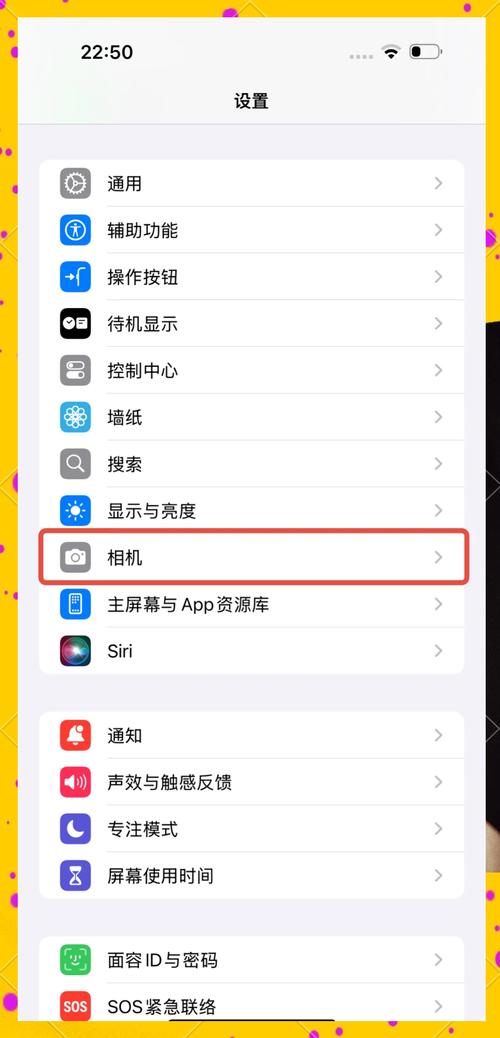
基础调整:光线与色彩的精准掌控
- 曝光与对比度: 点击"编辑"进入工具界面,滑动"曝光"滑块可整体提亮或压暗画面。"对比度"则能增强或减弱明暗区域的反差,让照片更具层次感。
- 高光与阴影: 这对工具极为实用。"高光"专门控制画面最亮部分(如天空、灯光),降低高光可恢复过曝区域的细节;"阴影"提升则能照亮暗部(如背光人脸、景物阴影),揭示隐藏信息。
- 色彩魔法(鲜明度、自然饱和度、饱和度):
- 鲜明度: 智能提升中间调对比与色彩,效果自然不易失真,是提升画面活力的首选。
- 自然饱和度: 温和地增强画面中不够鲜艳的色彩,对本身浓郁的颜色影响较小,避免过度饱和。
- 饱和度: 全局性增强或减弱所有颜色的鲜艳程度,调整需适度以防色彩溢出。
精细雕琢:构图校正与细节提升
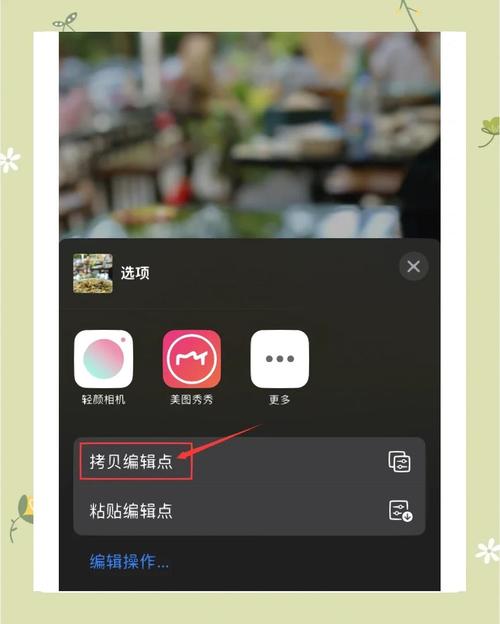
- 裁剪与旋转: 点击裁剪图标,可自由拖动边框或选择预设比例(1:1、4:3、16:9等),点击右上角水平仪图标启用自动校正,或手动微调角度拉直地平线。
- 垂直/水平透视校正: 在裁剪界面点击右上角"...",选择"校正",使用"垂直"滑块修正建筑物向上汇聚的畸变,"水平"滑块修正倾斜的地平线,轻松获得横平竖直的专业感。
- 清晰度与噪点消除: "清晰度"滑块通过增强中间调边缘对比,让细节纹理更突出(风光、纹理物体尤其适用)。"噪点消除"则有效减少弱光照片中的颗粒感,提升画面纯净度。
进阶利器:专属功能的创意发挥
- 实况照片(Live Photo)的妙用: 拍摄时开启了实况模式?编辑时点击顶部"实况"图标,可在捕获的瞬间前后选择最完美的画面作为主封面,还能直接套用"循环播放"、"来回播放"或"长曝光"效果,创造动态影像。
- 人像模式光效(需人像模式拍摄): 对于人像模式照片,点击顶部"人像"图标(光圈形状),即可在"自然光、摄影室灯光、轮廓光、舞台光、舞台光单色"等光效间切换,瞬间改变人物光照氛围与背景虚化风格。
- 一键滤镜的魅力: 点击滤镜图标(三个重叠圆圈),苹果内置的"鲜明"、"鲜暖色"、"反差色"等系列滤镜能快速奠定照片基调,应用滤镜后仍可进行各项参数微调,实现个性化风格。
点睛之笔:局部处理与标注
- 标记工具(隐藏的局部调整神器): 编辑界面点击右上角"...",选择"标记",除了常见的画笔、文字,最实用的是"放大器"工具:点击"+"号添加,双指缩放可调整放大区域与倍数,拖动蓝色点改变位置,绿色点调节放大镜大小,用它突出照片关键细节,极具视觉引导力。
- 消除小瑕疵: 在标记工具中选择"橡皮擦"大小匹配的画笔,将不想要的微小杂物(如传感器灰尘、电线)颜色覆盖为邻近色,简单有效。
苹果将专业级修图能力无缝集成于相册应用之中,从精准的光影控制到智能的人像优化,再到实用的标记功能,这套工具链足以应对大部分日常修图需求,熟悉并善用这些自带功能,不仅能高效提升照片质感,更能体验到iOS生态在图像处理上的独特优势。真正的便捷,往往始于对设备本身潜力的挖掘,而非盲目追逐第三方应用的繁复功能。









评论列表 (1)
本文主要介绍了苹果手机自带的照片编辑功能,包括基础调整、精细雕琢等,通过利用这些工具进行修图操作流畅且保障隐私安全的方法介绍和详细说明如何使用苹果手机的原生相机应用来打造惊艳的照片效果以及如何利用其内置的工具和功能提升照片的质感和视觉效果等内容进行了阐述说明真正的便捷往往始于对设备本身潜力的挖掘而非盲目追逐第三方应用的繁复功能的观点
2025年07月27日 19:17